Suponga que siente que un retraso constante afecta el rendimiento de su PC con Windows 7. Quizás sea el momento de reinstalar el sistema operativo. Desde problemas de registro hasta malware y estar saturado con grandes cantidades de software innecesario, una nueva instalación del sistema operativo puede solucionar varios problemas comunes. Si su PC vino con un disco de restauración de fábrica, es probable que incluya varias opciones de reinstalación diferentes destinadas a que su máquina esté en funcionamiento.
Contenido
- Tenga listo su CD/clave de serie de Windows 7
- Cómo hacer una copia de seguridad de tus datos
- Cómo configurar sus medios de instalación
- Cómo obtener una copia de Windows 7
- Cómo seleccionar un tipo de instalación
No dudes en consultar nuestra guía sobre cómo acelerar Windows también. Además, si tiene algún problema al utilizar Windows 7, le explicamos cómo solucionar problemas familiares de Windows 7.
Vídeos recomendados
Desafortunadamente, Microsoft ya no ofrece soporte oficial para Windows 7 desde el 14 de enero de 2020, lo que deja a los usuarios con pocas opciones si sus PC fallan. Como tal, Tendencias Digitales
Tenga listo su CD/clave de serie de Windows 7
Una vez que haya terminado de instalar Windows 7, el sistema operativo le pedirá que ingrese su CD/clave de serie. Esta clave le permite a Microsoft verificar si tiene una copia legal y legítima de Windows 7, aunque las actualizaciones ya no están disponibles. Evitar ventanas emergentes constantes de Windows que le piden que valide la instalación con la clave también es una buena ventaja.
Asegúrese de tener esto a mano: si el disco de restauración de su PC o de Windows 7 viene en una funda de papel o plástico, es probable que la clave esté ahí. Dado que Windows 7 ya no es compatible, esta clave es la única forma de obtener una copia legítima de Windows 7 de Microsoft.
Cómo hacer una copia de seguridad de tus datos
Independientemente del tipo de instalación de Windows que elija, siempre es una buena idea hacer una copia de seguridad de sus datos antes de comenzar el proceso. Consulte nuestra guía sobre cómo hacer una copia de seguridad de tu computadora si prefiere una guía paso a paso o nuestras mejores opciones de el mejor software de copia de seguridad gratuito si buscas varias opciones de calidad con las que realizar una copia de seguridad de tus datos. Tener una copia adicional de sus datos para su custodia nunca es una mala idea en caso de que algo salga mal durante el proceso de instalación.
Cómo configurar sus medios de instalación
Si tiene una copia del disco que vino originalmente con su computadora u otra copia de Windows en un CD o DVD, pasar a la siguiente página para obtener información sobre los tipos de instalación. De lo contrario, primero deberá crear un disco de reinstalación de Windows 7, ya sea cargando la imagen en una unidad USB o grabándola en un DVD, como se describe a continuación.
Cómo obtener una copia de Windows 7
Si aún no tiene un disco de instalación de Windows, puede descargar una nueva copia del sistema operativo de Microsoft. Tenga en cuenta que aún necesitará una clave de serie legítima y coincidente para activar Windows 7.
Una vez que descargue el Windows 7 apropiado, diríjase a este Página de herramientas de descarga de USB/DVD de Windows 7 y haga clic en el enlace de descarga ubicado debajo de la sección Instalación de la página. Luego, instale la herramienta y siga las instrucciones en pantalla. Con la herramienta en ejecución, deberá seleccionar la ISO de Windows 7 que descargó y luego indicarle a la herramienta de descarga USB/DVD de Windows 7 si desea grabar ese archivo en una unidad flash USB o en un DVD.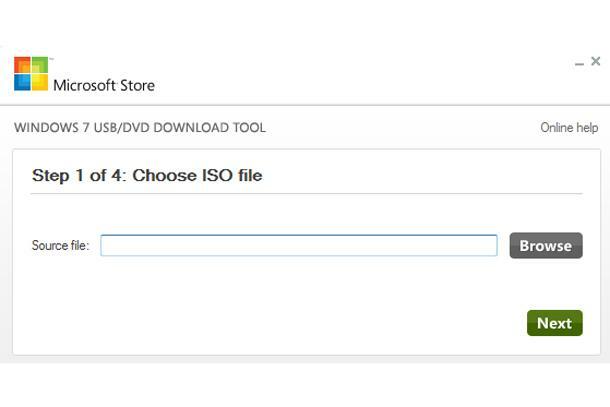
Cómo seleccionar un tipo de instalación
Asegúrese de que su nuevo disco de instalación de Windows o unidad USB esté insertado en su PC, luego reinicie su sistema. Mientras su PC se inicia, se le pedirá que presione cualquier tecla para iniciar desde el disco o unidad flash. Hazlo. Una vez que esté en el programa de instalación de Windows 7, haga clic en Instalar. Verá una de dos opciones de instalación: Mejora y Modificado avanzado).
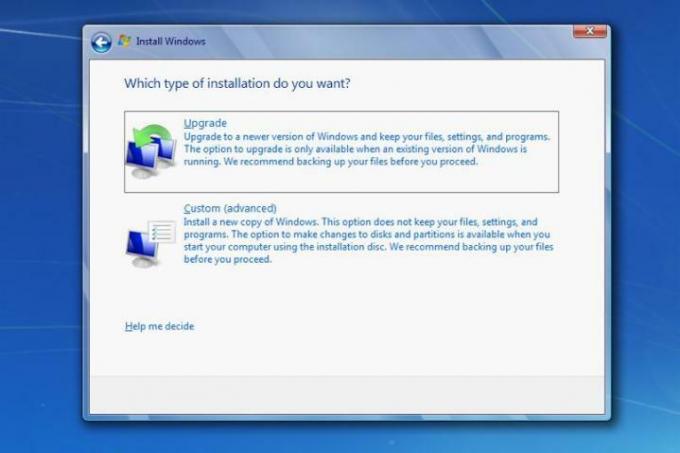
Si selecciona Actualizar, Windows debería dejar sus archivos y programas intactos mientras reemplaza los archivos principales del sistema y cambia algunas configuraciones. Optar por la actualización esencialmente le evita tener que reinstalar todas sus aplicaciones y restaurar sus datos desde una copia de seguridad, pero no le da a su PC el tratamiento de limpieza de primavera completo. Sin embargo, si selecciona Personalizado, sus archivos y programas no se guardarán.

Aunque es posible que solo haya una opción de instalación disponible para que usted elija dependiendo de la configuración de su sistema, es probable que tenga una pequeña partición etiquetada Sistema reservado en su lugar si está usando Windows Vista o un versión anterior de Windows. Comience seleccionando qué unidad o partición desea usar para la instalación de su nuevo sistema operativo. Sería útil que se abstuviera de reformatear o instalar Windows en la partición reservada del sistema, aunque de todos modos probablemente será demasiado pequeña para acomodar una instalación completa del sistema operativo. Hacer esto minimizará las posibilidades de que experimente complicaciones relacionadas. Dado que reinstalar Windows 7 ya es un proceso aburrido, no querrás lidiar con ningún otro problema.
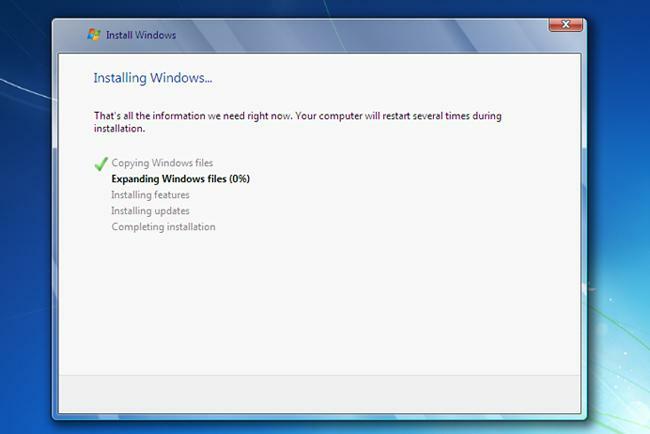
Siga haciendo clic en el programa de instalación hasta que comience el proceso. Copiar archivos de Windows y expandir los archivos de configuración puede llevar un tiempo, así que no dudes en dejar tu PC en paz durante unos 15 a 20 minutos. Es probable que su computadora se reinicie al menos una vez durante el proceso, pero debería reiniciarse inmediatamente en el programa de instalación y continuar justo donde lo dejó.
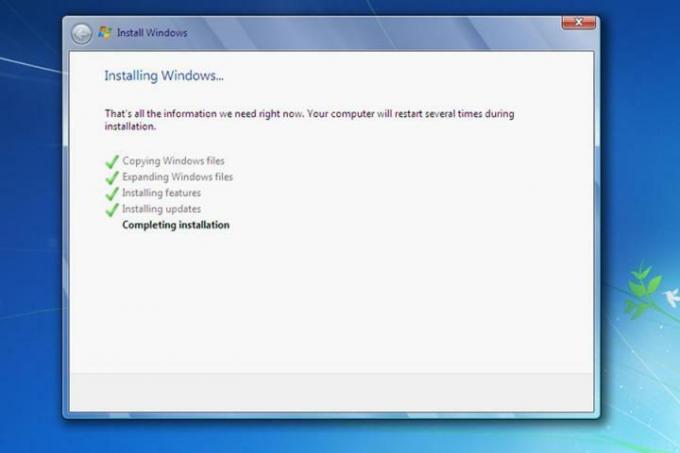
Continúe navegando por el programa de instalación hasta que comience el proceso real. El proceso de copia y configuración puede tardar un poco, así que siéntete libre de dejar que tu PC se encargue de todo durante unos minutos; 15 a 20 deberían ser suficientes para comenzar. Su PC puede reiniciarse una o más veces durante este proceso, pero siempre debería reiniciarse inmediatamente en el proceso de instalación si lo hace.
El instalador le pedirá que proporcione información cerca de las etapas finales del proceso. La información que proporcione influirá directamente en todo uso futuro de Windows 7, así que no ignore las instrucciones ni dé respuestas poco entusiastas a cualquier pregunta que le haga.
Las preguntas incluirán sus preferencias de usuario e información como su zona horaria, lo que puede ayudarle a personalizar su experiencia con Windows 7. Ejecute Windows Update para asegurarse de que todo esté actualizado cuando tenga el sistema en funcionamiento.
Reinstalar Windows 7 en su computadora puede ser un proceso tedioso, pero vale la pena. Un sistema operativo con las últimas actualizaciones y entregas mantendrá su máquina funcionando tan rápida y eficientemente como una PC nueva.
Recomendaciones de los editores
- Cómo la memoria GDDR7 podría resolver los problemas de VRAM de los juegos de PC
- Problemas comunes de Windows 11 y cómo solucionarlos
- Windows 11 está a punto de hacer que los periféricos RGB sean mucho más fáciles de usar
- Microsoft adelanta una revisión del diseño de una importante aplicación de Windows 11
- Windows Copilot coloca Bing Chat en todas las computadoras con Windows 11
Mejora tu estilo de vidaDigital Trends ayuda a los lectores a mantenerse al tanto del vertiginoso mundo de la tecnología con las últimas noticias, reseñas divertidas de productos, editoriales interesantes y adelantos únicos.




